Как добавить AdSense в WordPress (простой способ)
Опубликовано: 2022-04-23Ищите подробное руководство о том, как добавить AdSense в WordPress?
Google AdSense — это очень простой способ заработать на трафике вашего сайта. Обычно вам нужно создавать филиалы, вручную размещать баннеры на своем сайте, а затем настраивать отслеживание кликов, чтобы зарабатывать деньги за показ рекламы на вашем сайте. Google AdSense избавляет от всех этих ручных усилий.
В несколько простых кликов вы можете настроить AdSense для автоматического отображения объявлений, на которые ваша аудитория захочет нажать.
Давайте посмотрим, как добавить AdSense в WordPress за 10 минут.
Что такое Google AdSense?
Google AdSense — это рекламная биржа, которая позволяет вам зарабатывать деньги, показывая рекламу на своем сайте.
Компании хотят постоянно рекламировать свои товары и услуги. А Google сейчас является одним из крупнейших рекламных брокеров в мире. Обмен объявлениями Google работает в два этапа:
- Допустим, мы хотим рекламировать PushEngage в Интернете. Мы можем настроить учетную запись Google Ad для создания объявлений, которые Google отображает либо на страницах поиска Google, либо на партнерских веб-сайтах.
- Здесь вы приходите в качестве веб-сайта партнера. Google делится с вами небольшим процентом дохода от рекламы за показ нашей рекламы на вашем сайте.
Прелесть Google AdSense в том, что это действительно отличный способ получения пассивного дохода. Конечно, выплаты не всегда самые лучшие по сравнению с некоторыми другими альтернативами Google AdSense.
Как добавить AdSense в WordPress за 4 шага
AdSense будет сканировать ваш сайт, чтобы определить тип контента на вашем сайте, чтобы он мог показывать более качественные объявления. Процесс получения платежей прост, потому что вам не нужно иметь дело с рекламодателями. Google взаимодействует с рекламодателями, собирает с них оплату и отправляет вам процент от собранных денег.
Итак, теперь, когда вы понимаете преимущества AdSense и принцип его работы, давайте разберемся, как добавить AdSense в WordPress.
Шаг 1. Создайте учетную запись Google AdSense.
Во-первых, вам необходимо зарегистрировать учетную запись Google AdSense, перейдя на веб-сайт Google AdSense. Нажмите кнопку « Зарегистрироваться сейчас» , чтобы начать процесс регистрации.
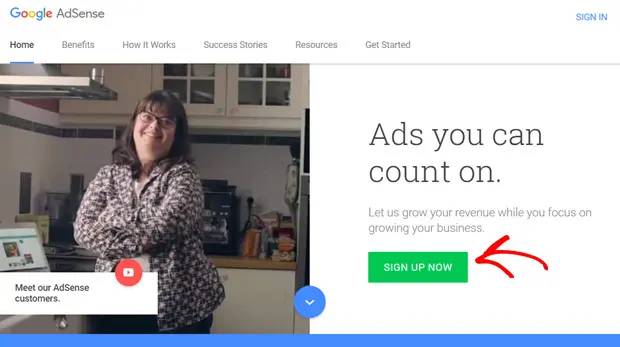
Затем вам нужно будет ввести URL вашего веб-сайта и адрес электронной почты. Вы можете получать обновления от AdSense или нет. Сделав свой выбор, нажмите кнопку « Сохранить и продолжить ».
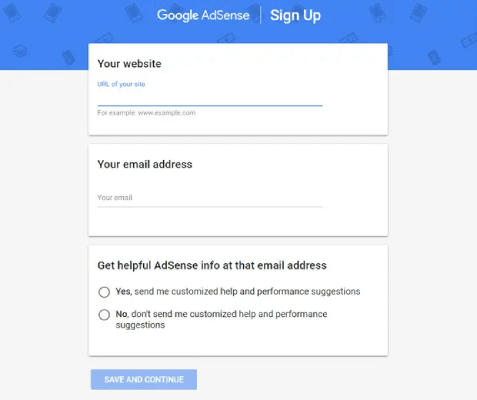
Чтобы продолжить, выберите свою страну и подтвердите, что прочитали поле « Условия использования».
ВАЖНО: мы знаем, что это муторно, но мы рекомендуем вам прочитать Условия и положения, прежде чем принимать их с любым программным обеспечением, которое использует ваши данные. Поскольку соблюдение GDPR теперь является обязательным для Google, ваша конфиденциальность в некоторой степени защищена. Но вы все равно должны быть полностью осведомлены о данных, которыми вы делитесь.
Наконец, нажмите кнопку « Создать учетную запись» . И вы сделали!
Шаг 2. Добавьте AdSense в WordPress.
После успешного создания учетной записи AdSense вы будете перенаправлены на главную страницу AdSense. После этого следующим шагом будет активация вашей учетной записи.
Чтобы активировать учетную запись AdSense, вам необходимо:
- Укажите свои платежные реквизиты.
- Подключите свой сайт WordPress к AdSense.
Чтобы подключить свой сайт к AdSense, вам нужно добавить фрагмент HTML-кода в заголовок вашего сайта WordPress. Начнем с получения кода. Вы найдете этот код на вкладке AdSense Home . Нажмите на кнопку « Копировать код» .
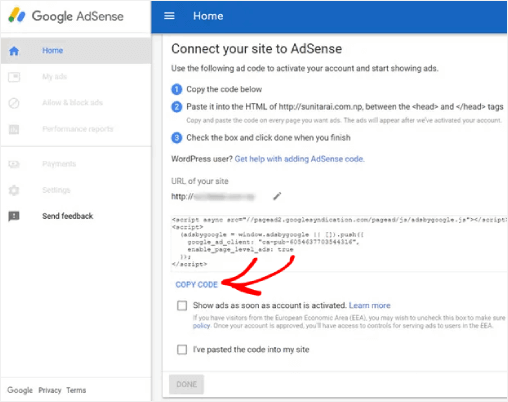
Чтобы добавить код, перейдите на панель инструментов WordPress и установите плагин «Вставить верхние и нижние колонтитулы». Это бесплатный плагин, который позволяет безопасно вставлять код в верхний и нижний колонтитулы вашей темы без необходимости редактирования файла вашей темы.
Если вы не знаете, как это сделать, ознакомьтесь с этим руководством по установке плагина WordPress.
После установки плагина вы можете перейти в « Настройки» » Вставить верхние и нижние колонтитулы и вставить HTML-код в поле « Сценарии в верхнем колонтитуле ».
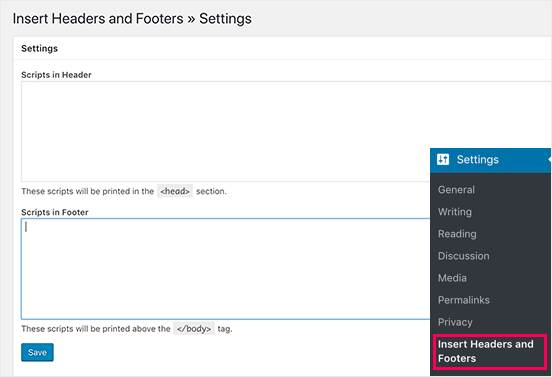
Когда вы закончите, вернитесь в свой аккаунт AdSense. Вам нужно будет установить флажок « Я вставил код на свой сайт » и нажать кнопку « Готово »:
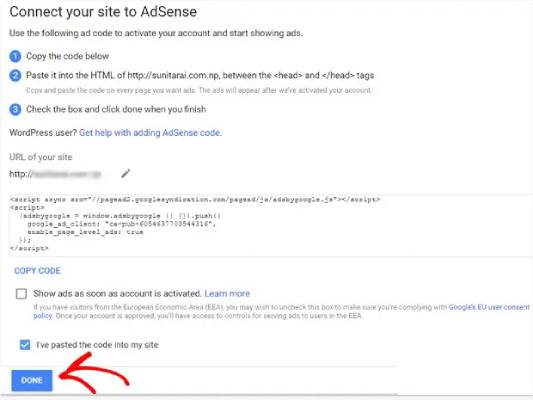
Вы увидите уведомление от Google AdSense о том, что ваша заявка рассматривается. Это может занять несколько дней. Так что вам остается только ждать.
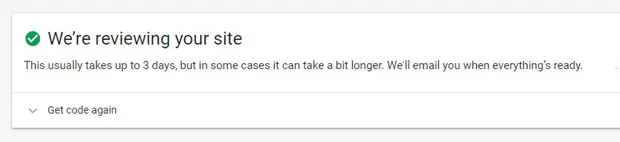
ВАЖНО: Для некоторых веб-сайтов эта проверка может занять до нескольких недель. Google не сможет активировать вашу учетную запись, если ваш сайт не соответствует правилам программы AdSense. Поэтому обязательно ознакомьтесь с их политикой, пока ждете.

Шаг 3. Настройте AdSense для добавления автоматических объявлений в WordPress.
Этот шаг настоятельно рекомендуется для начинающих. Если вы впервые добавляете AdSense на какой-либо сайт, вам нужно включить автоматическую рекламу в Google AdSense. Auto-Ads автоматически определяет лучшие объявления для вашего сайта, а также находит для вас наилучшее место размещения на вашем сайте. Таким образом, вам действительно нужно снять нагрузку с ваших плеч, чтобы вручную оптимизировать места размещения рекламы.
Вернитесь к учетной записи AdSense. Затем перейдите на вкладку « Объявления » и в разделе « Обзор » вы увидите параметр « Получить код ».
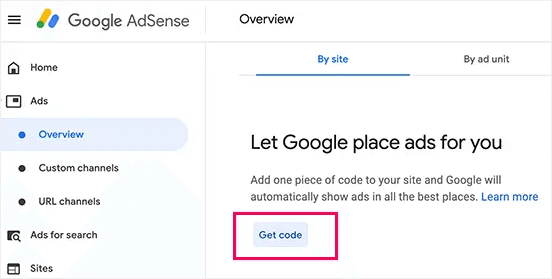
AdSense автоматически сгенерирует код для вас, и все, что вам нужно сделать, это скопировать его и вставить в заголовок вашего веб-сайта с помощью плагина « Верхние и нижние колонтитулы». Это точно такой же процесс, как добавление кода AdSense на ваш сайт.
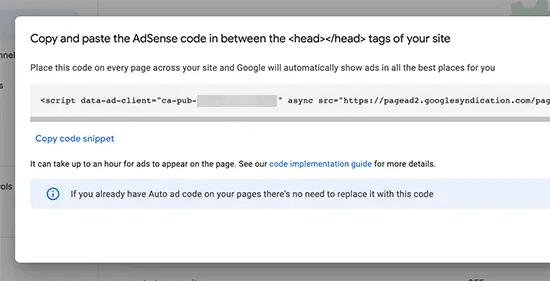
И это все!
Шаг 4. Вручную добавьте рекламу Google AdSense в WordPress
Когда вы освоитесь с Google AdSense и захотите поэкспериментировать с местами размещения объявлений, вы можете вручную создать рекламу для своего сайта. Это немного сложный процесс, который вы, вероятно, будете использовать для дальнейшей оптимизации мест размещения объявлений. Конечно, искусственный интеллект Google довольно хорош. Но никто не знает вашу аудиторию лучше, чем вы.
Чтобы создать объявление в Google AdSense, вам нужно перейти в « Объявления » » Обзор , а затем перейти на вкладку « По рекламному блоку ».
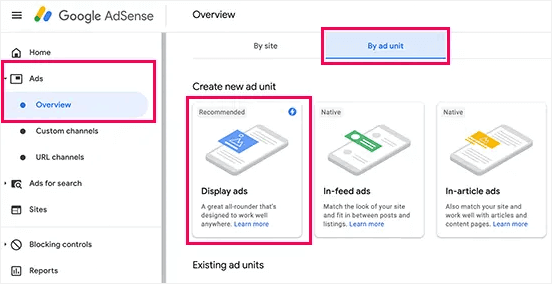
Здесь вам нужно выбрать тип объявления. Мы рекомендуем использовать медийные объявления, если вы никогда не делали этого раньше.
Дайте рекламному блоку правильное имя, которое поможет вам запомнить, зачем вы создаете этот блок. Затем выберите предпочитаемую ориентацию объявления (квадратную, горизонтальную или вертикальную). В качестве размера объявления вы можете выбрать « Адаптивный » или « Фиксированный ». Мы настоятельно рекомендуем создать Адаптивный, чтобы ваш сайт мог отображать рекламу на экранах любого размера.
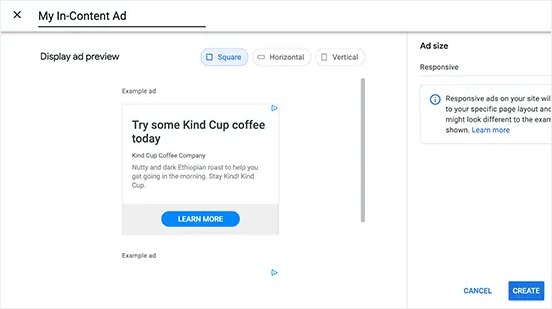
Когда вы довольны настройками, нажмите кнопку « Создать ».
AdSense автоматически сгенерирует код для встраивания рекламного блока на ваш сайт WordPress.
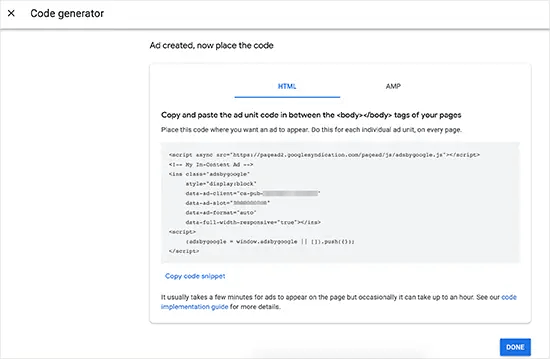
Скопируйте этот фрагмент кода и сохраните его в безопасном месте. Этот код, вероятно, понадобится вам несколько раз позже.
Затем вам нужно будет выбрать место, где вы хотите, чтобы реклама отображалась на вашем сайте. Вы можете использовать блок « Пользовательский HTML » в Гутенберге, чтобы добавить свой код в любое место на своем сайте.
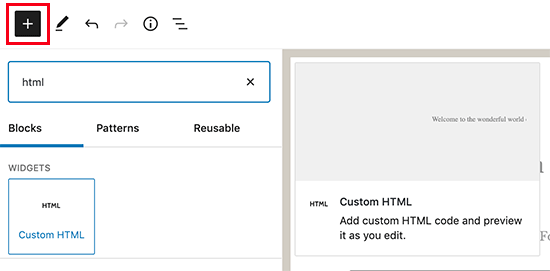
Ну вот! Мы успешно выяснили, как добавить AdSense в WordPress.
Совет для профессионалов. Хороший способ создать высокоэффективные рекламные блоки — начать с того, где вы хотите разместить рекламу, а затем определиться с настройками рекламного блока.
Что дальше?
На этом все, ребята!
AdSense поможет вам зарабатывать на существующем трафике блога. Но что вы можете сделать, чтобы генерировать больше трафика?
В конце концов, больше трафика означает больше денег для вас.
Вот идея: попробуйте использовать push-уведомления для создания повторного трафика на вашем сайте.
Мы рекомендуем использовать PushEngage для создания кампаний push-уведомлений. Почему? Это единственное программное обеспечение для веб-push-уведомлений №1 в мире. Если вы не знаете, что такое push-уведомления и с чего начать, ознакомьтесь с этой статьей о веб-push-уведомлениях.
Не полностью убежден? Ознакомьтесь с другими замечательными ресурсами, которые помогут вам генерировать бесплатный трафик:
- Как автоматически отправлять push-уведомления RSS
- Почему важны push-уведомления (7 мощных преимуществ)
- 21 лучший пример приветственного сообщения веб-сайта, который вы можете использовать
И если вы еще этого не сделали, начните работу с PushEngage сегодня!
